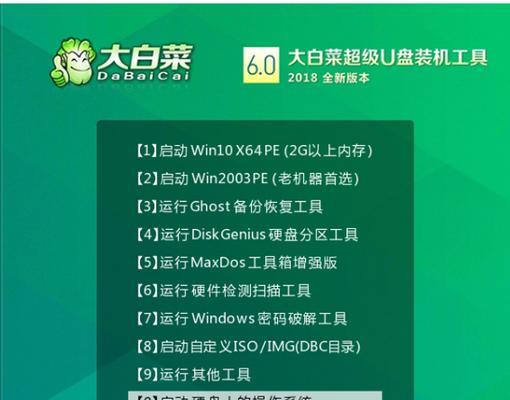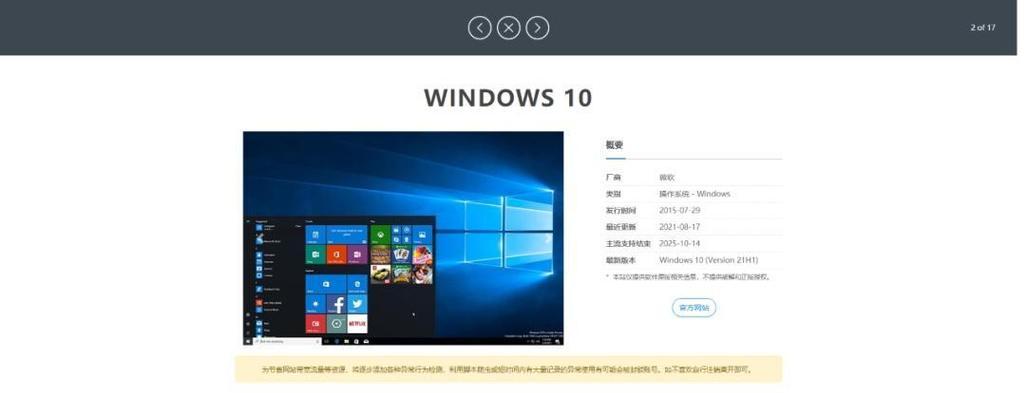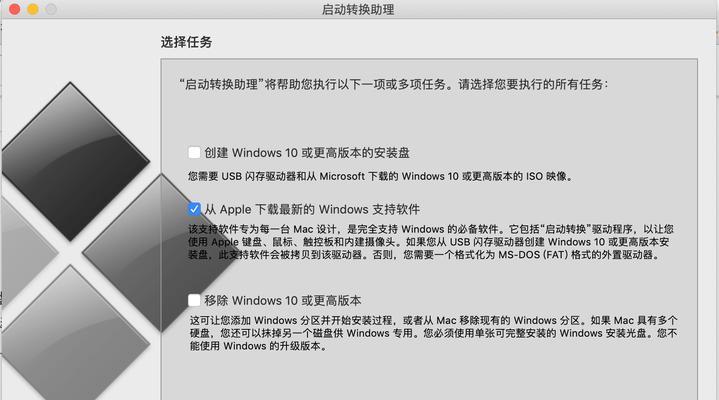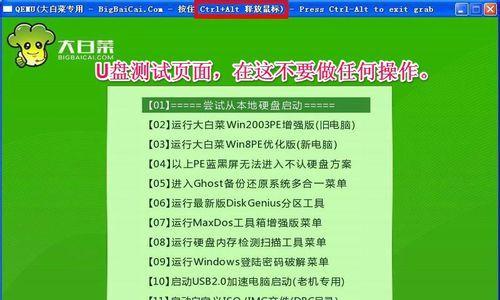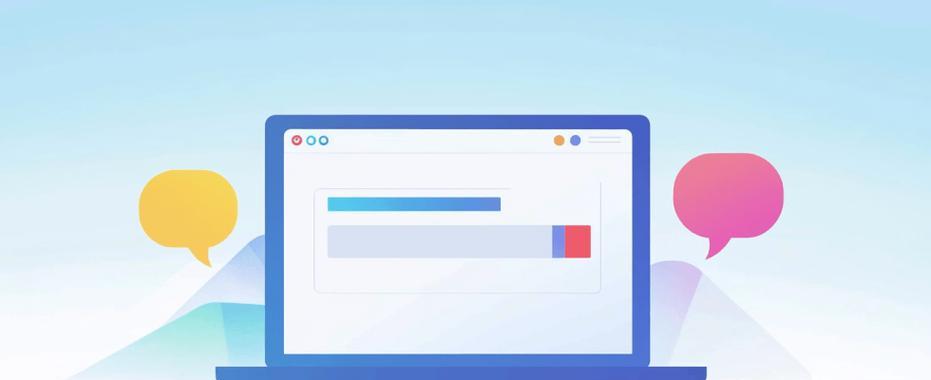在计算机维护和系统安装过程中,我们经常会遇到需要对硬盘进行分区的情况。而使用U盘来启动硬盘分区,可以让我们更加方便地完成这一操作。本文将为您介绍如何使用U盘来启动硬盘分区,并提供详细的操作指南。
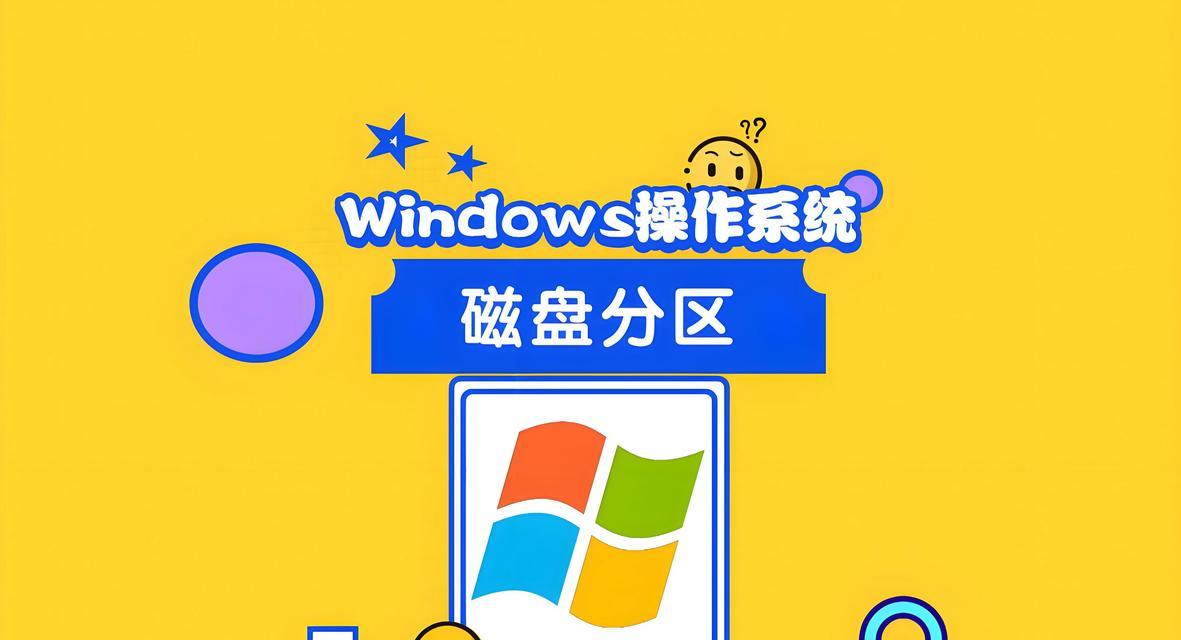
准备工作:制作U盘启动工具
1.下载并安装U盘启动工具制作软件;
2.连接U盘,并格式化为FAT32文件系统;
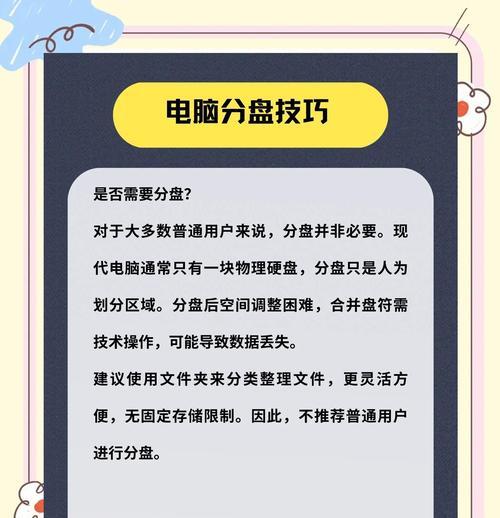
3.打开U盘启动工具制作软件,选择制作U盘启动工具。
设置BIOS:将U盘设置为启动设备
1.打开计算机,并在开机过程中按下相应的按键进入BIOS设置界面;
2.在BIOS设置界面中,找到“Boot”或“启动项”选项,并进入;
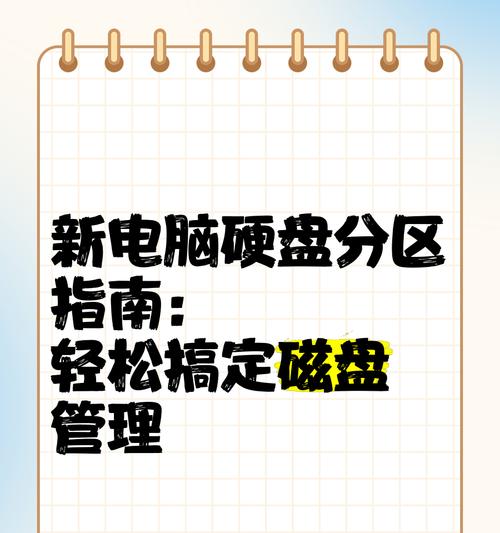
3.在“BootOrder”或“启动顺序”中,将U盘置顶,并保存设置。
使用U盘启动硬盘分区工具
1.将制作好的U盘启动工具插入计算机,并重新启动;
2.在启动界面选择U盘启动工具;
3.进入U盘启动工具后,选择硬盘分区工具,如DiskGenius;
4.在硬盘分区工具中,选择要进行分区的硬盘,并点击“分区”按钮;
5.在弹出的分区界面中,根据需要设置分区大小、格式等参数;
6.点击“确定”按钮后,确认分区操作,并等待操作完成。
重启计算机并检查分区结果
1.操作完成后,退出U盘启动工具,并重启计算机;
2.在操作系统启动后,打开“我的电脑”或“计算机”,查看硬盘分区情况;
3.确认分区结果符合预期后,即可开始使用新的硬盘分区。
注意事项及常见问题解决方法
1.在进行硬盘分区操作前,务必备份重要数据,以防数据丢失;
2.如果U盘启动后无法正常运行分区工具,可以尝试重新制作U盘启动工具;
3.若分区过程中出现错误提示,可以尝试更换硬盘分区工具或使用其他U盘启动工具。
U盘启动硬盘分区的优势
1.使用U盘启动硬盘分区可以避免操作系统的干扰,提高分区成功率;
2.U盘启动工具通常集成了多个实用工具,可用于硬盘修复、数据恢复等操作;
3.U盘启动工具相对于操作系统自带的分区工具更加稳定和灵活。
适用场景和用户
1.U盘启动硬盘分区适用于需要频繁进行系统安装或修复的计算机维护人员;
2.对于普通用户而言,U盘启动硬盘分区也是一个不错的选择,可以提高操作的安全性和成功率。
使用U盘启动硬盘分区可以让我们在分区过程中更加方便、高效。本文为您详细介绍了制作U盘启动工具、设置BIOS、使用U盘启动硬盘分区工具以及注意事项等内容,希望能对您有所帮助。无论是计算机维护人员还是普通用户,掌握这一技巧都会为您的工作和生活带来便利。